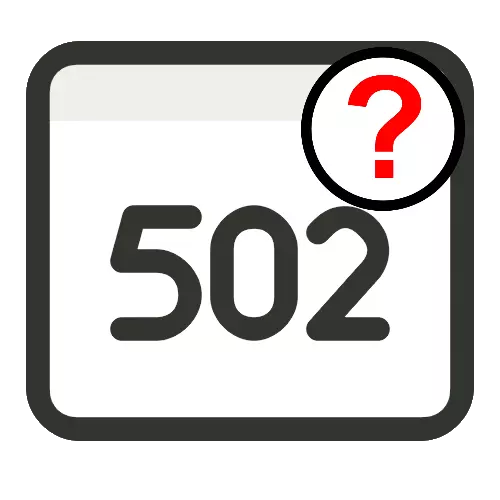
1-әдіс: бетті қайта іске қосыңыз
Келесі сәтсіздік дегеніміз, сайттың уақыт бірлігіне тым көп сұраныс алғанын білдіреді және қосылуға мүмкіндік бермейді. Көптеген жағдайларда, бұл баналдар беттерін қайта жүктеу арқылы жоюға болатын бір қате - барлық танымал браузерлерде, F5 кілті осы әрекетке сәйкес келеді. Егер осыдан кейін ештеңе өзгермеген болса, оны бірнеше рет көріңіз және төменде сипатталған кейбір әдістерді қолданғаннан кейін ғана көріңіз.2-әдіс: Интернетпен байланысын тексеріңіз
Сондай-ақ, 502 жаман шлюз қатесі бүкіл әлемге тұрақсыз қосылуға әкелуі мүмкін - басқа сайттарға барып, олардың қалай жүктелгенін тексеріп көріңіз. Сондай-ақ, егер ол қолданылса, VPN жұмыс үстелінің клиентін өшірудің пайдасы жоқ.
3-әдіс: кэш пен печенье тазалау
Кейбір жағдайларда сипатталған мәселенің пайда болуы коэффициенттің немесе cookie файлдарының арқасында пайда болады. Оны жою немесе алдын-алу үшін тиісті қоймалар тазалануы керек, оған келесі материалдар көмектеседі.Көбірек;
Google Chrome браузер кэшін, Mozilla Firefox, Opera, Opera, Yandex.BoUser, Internet Explorer?
Google Chrome, Mozilla Firefox, Opera, Yandex.Browser, Internet Explorer-де печенье қалай тазартуға болады
4-әдіс: DNS кэшін тазалау
Мәселенің кінәлігі сонымен бірге алынған дұрыс емес IP мекен-жайы болуы мүмкін, бұл жергілікті желіні немесе VPN желілерін пайдаланатын желілерді пайдаланушыларға қатысты. «Пәрмен жолы» арқылы қалпына келтіруге болады.
- Жабдықты әкімшілік өкілеттіктермен іске қосу керек, мысалы, оны «іздеуден» тауып, тиісті опцияны таңдаңыз.
- Интерфейсті іске қосқаннан кейін IPConfig / FlushDNS пәрменін енгізіп, Enter пернесін басыңыз.
- Хабарлама төмендегідей пайда болғаннан кейін, төмендегі скриншотта пайда болғаннан кейін, «Пәрмен жолын» жауып, ақаулық бетін ашып көріңіз - қазір қате жоғалады.
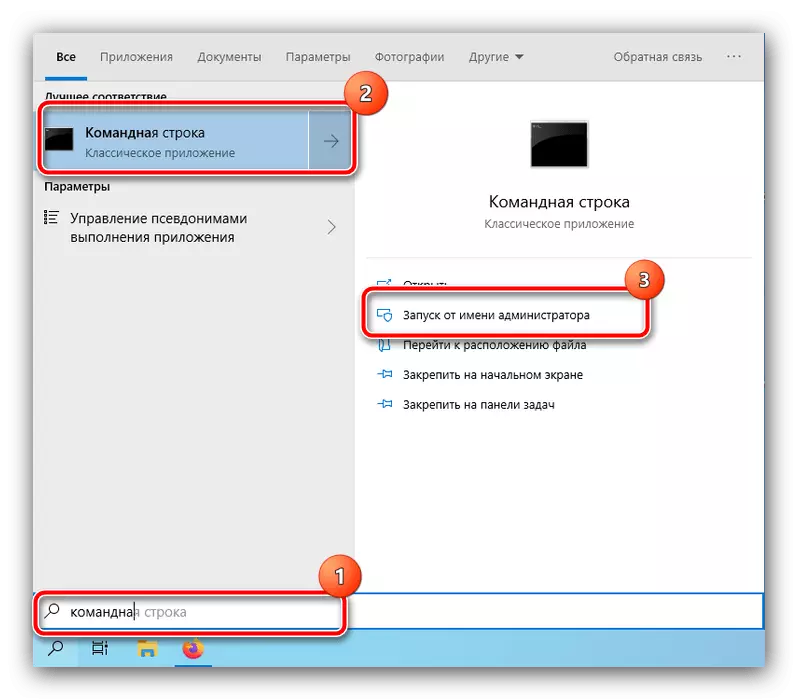
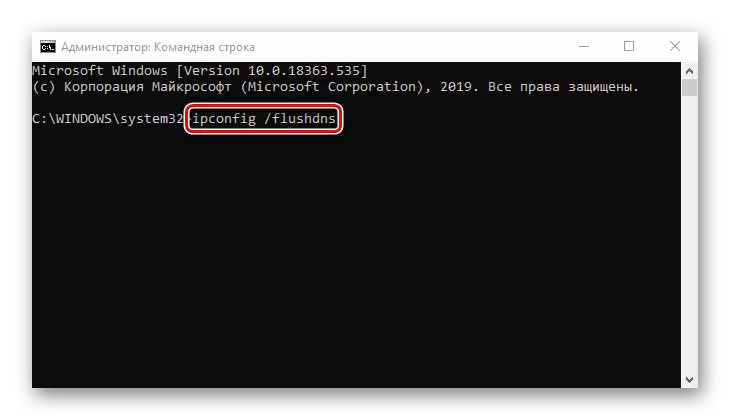
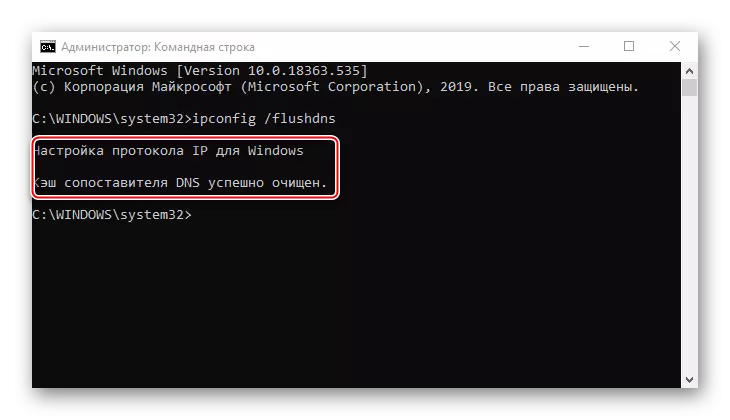
5-әдіс: шолғыш кеңейтімдерін ажыратыңыз
Веб-шолғышқа арналған кейбір қоспалар, атап айтқанда VPN немесе прокси қызметтерді ұсынатындар істен шығудың пайда болуына әкелуі мүмкін. 502 қатесін алғаннан кейін барлық кеңейтімдерді өшіріп, оның жойылғанын тексеру қажет болады.Google Chrome.
Ең танымал жұмыс үстелінің шолғышысы, мысалы, көптеген толықтырулардың қолдауы нәтижесінде болды. Әзірлеушілер пайдаланушыға оларды өшіру үшін қажет болуы мүмкін жағдай берді, сондықтан олар осындай мүмкіндікті жүзеге асырды. Ол біздің авторымыздың бірі болып саналады, тиісті материалға сілтеме төменде келтірілген.
Толығырақ: Google Chrome-де кеңейтімдерді қалай өшіруге болады
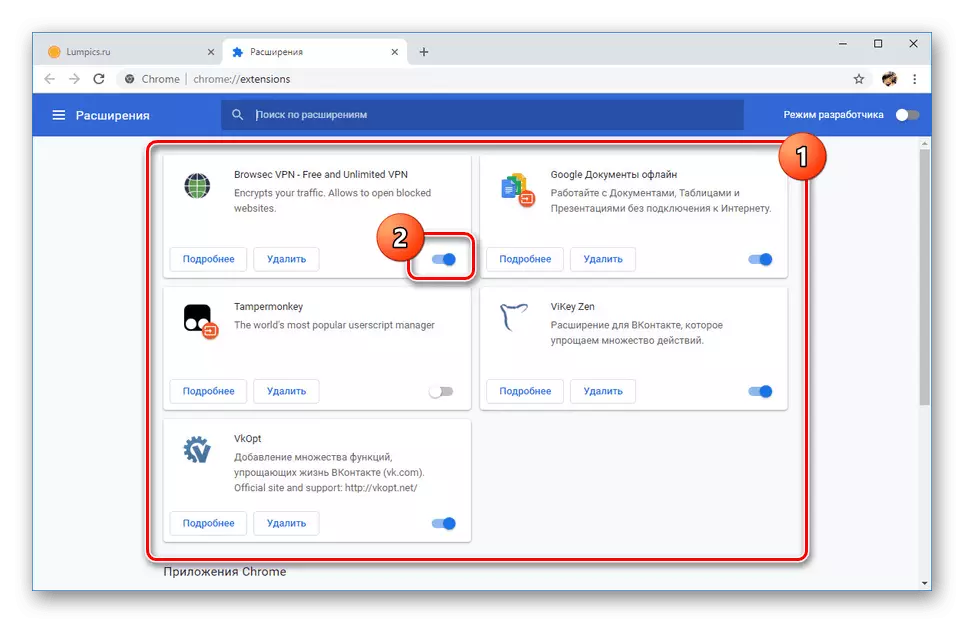
Mozilla Firefox.
Бұл веб-шолғышта кеңейту қолдауы нарықта алғашқылардың бірі болып, сонымен қатар оларды ажырату мүмкіндігіне байланысты жүзеге асырылады.
- Біріншіден, қоспалар кінәлі екенін білу үшін браузердің таза іске қосылуын қолдану керек. Firefox негізгі мәзірін ашып, «Көмек» таңдаңыз.
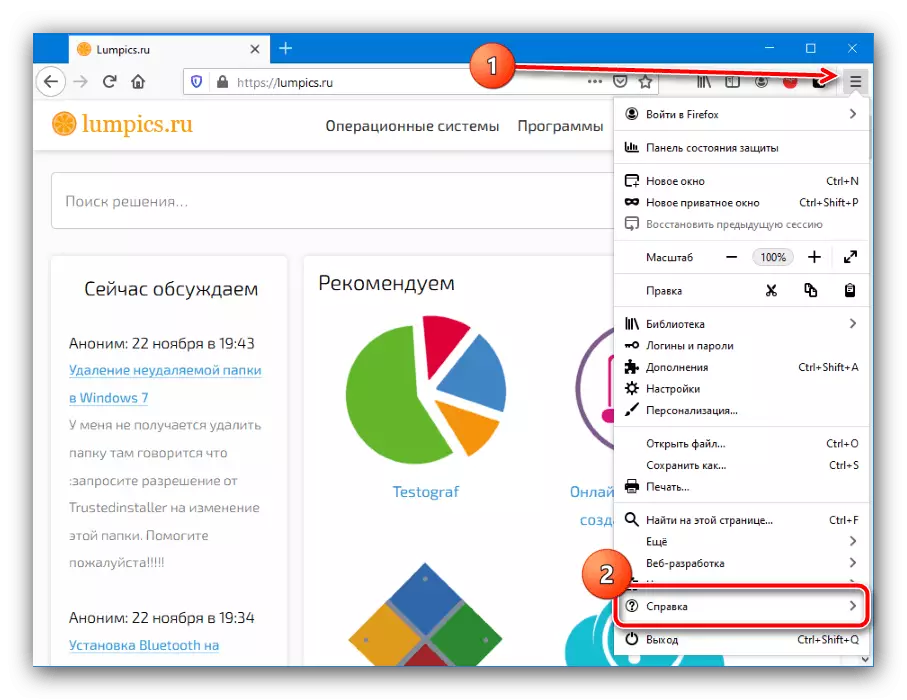
Анықтама терезесінде «Қосылмасыз» түймесін пайдаланыңыз.
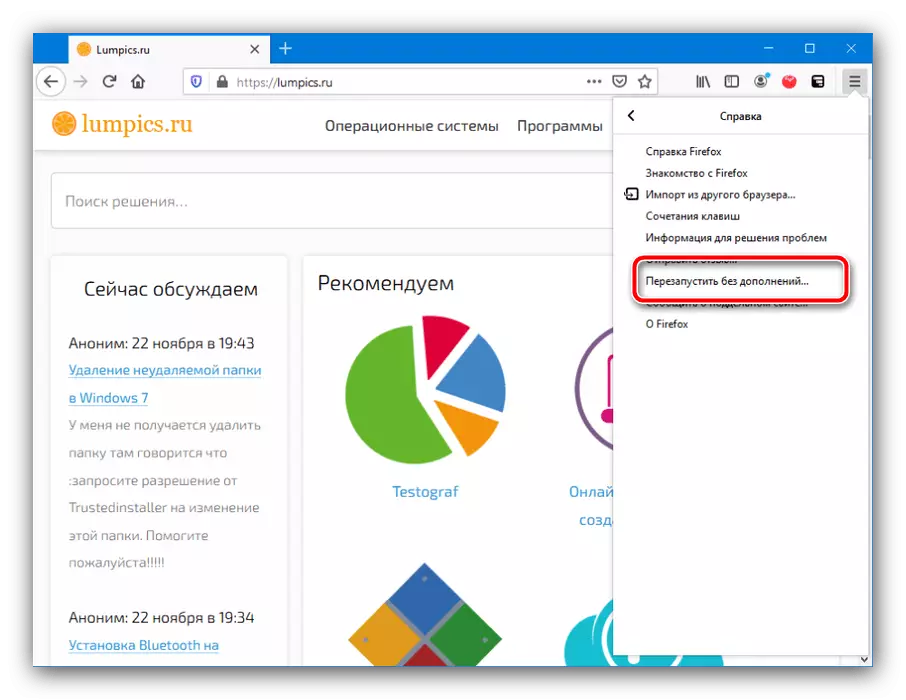
Ниетіңізді растаңыз.
- Браузердің жүктелгеніне дейін күтіңіз, содан кейін ресурстарға кіріңіз, содан кейін оған кіру әрекеті кіріп, 502 қатені тудырады - егер параққа ауысу әдетте плагиндерде болса. Бірақ егер сайт ашылмаса, оларды өшіру керек. Мұны істеу үшін, жаңа қойындыны жасау кез-келген ыңғайлы жолмен жасаңыз, мекен-жай жолағын нұқыңыз, сұранысты енгізіңіз: оған қосымшаларды енгізіп, Enter пернесін басыңыз.
- Кеңейту менеджері ашылады, онда барлығы өз блогында орналасқан. Коммутатор ондағы қол жетімді - Тиісті қосылатын модульді өшіру үшін оны нұқыңыз.
- Сонымен қатар, шолғышты қайта іске қосқан сайын, әр кезде күдік тудыратын барлық қосондарды өшіріңіз.
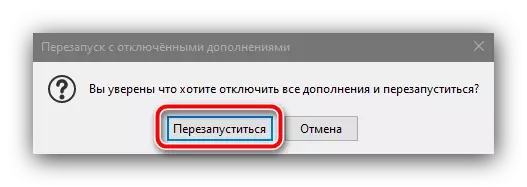
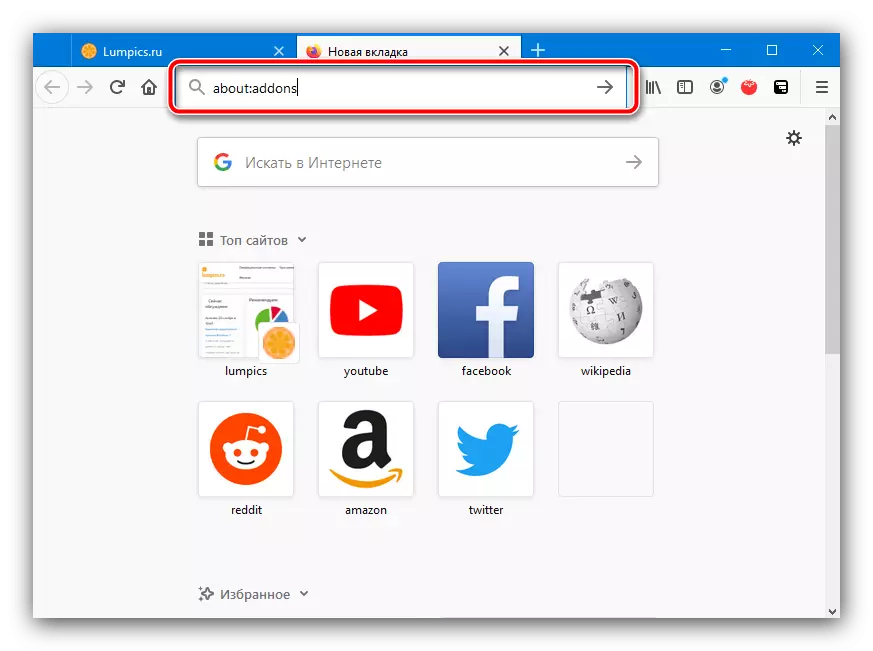
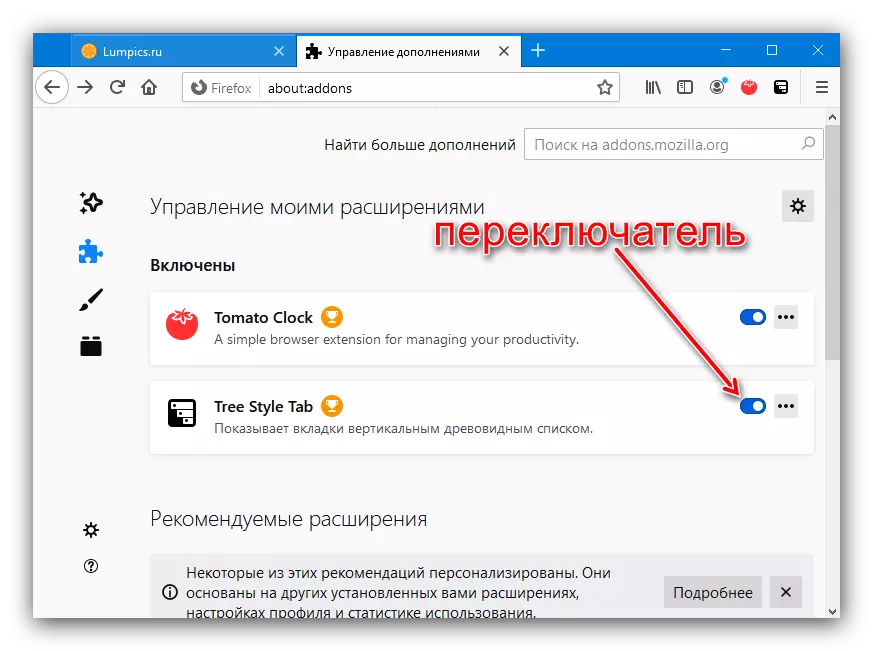
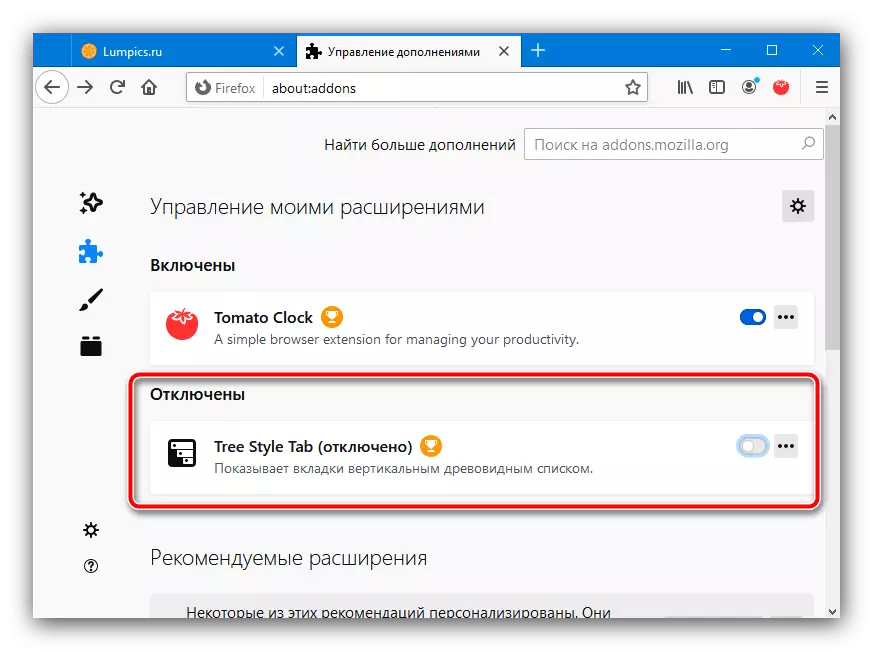
Клопри табылған кезде, сіз оны пайдаланудан бас тартуға немесе балама табуға тура келеді.
Яндекс Браузер
Орыс IT алып-тан алынған веб-шолғыш хром ретіндегі қозғалтқышта салынған, сондықтан көптеген қоспалар жақындағанда және бірінші болып келеді. Алайда, оларды басқарудың құралы мүлдем басқа мекен-жай бойынша - бұл процедураның нюанстары келесі нұсқаулықта қарастырылады.
Толығырақ: Yandex.BoUser қондырмаларын өшіріңіз
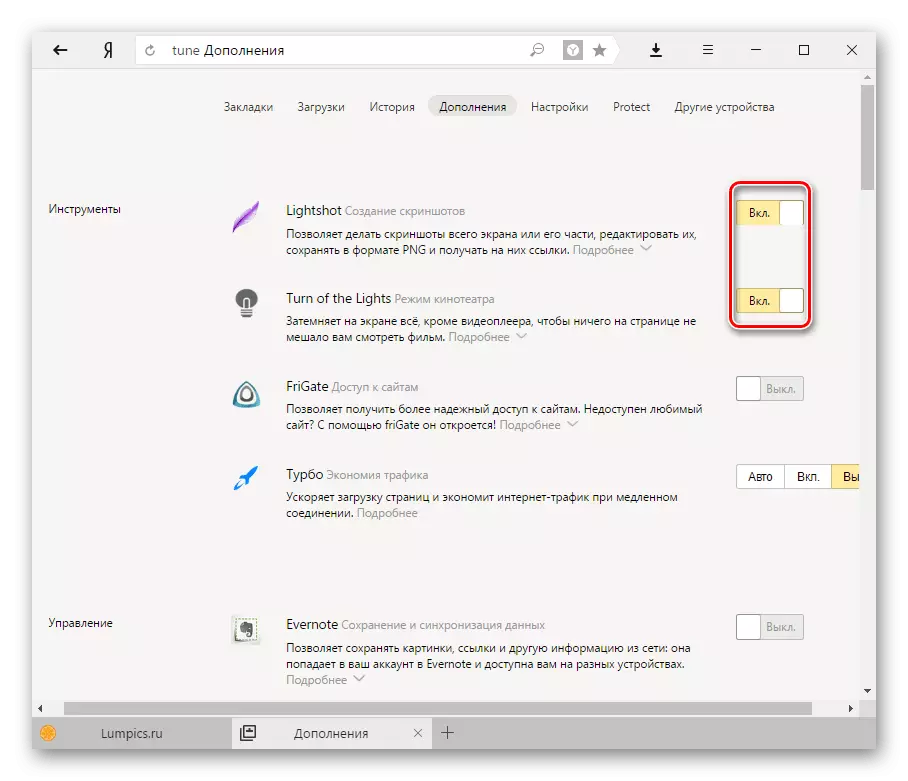
5-әдіс: Басқа шолғышты пайдалану
Қазіргі уақытта веб-технологиялар бірыңғай, сондықтан сайт бір интернет-бақылаушыда жұмыс істеген кезде, бірақ басқаларында жүктелмеген жағдайлар үлкен сирек кездеседі. Алайда, ол әлі де кездеседі, сондықтан кез-келген балама браузерді проблемалық ресурсқа қол жеткізу үшін пайдалану ақылға қонымды болады: жағдай белгілі бір беттің кейбір мүмкіндіктеріндегі және белгілі бір қолданбаның кейбір мүмкіндіктерінде болуы мүмкін.
Толығырақ: Windows үшін браузерлер
